Megjegyzés
Az oldalhoz való hozzáféréshez engedély szükséges. Megpróbálhat bejelentkezni vagy módosítani a címtárat.
Az oldalhoz való hozzáféréshez engedély szükséges. Megpróbálhatja módosítani a címtárat.
Ebben az oktatóanyagban valós adatokhoz csatlakozik: a Power BI-tartalom nyilvános adattárához (más néven adattárhoz) a GitHub szolgáltatásban. A Power BI automatikusan létrehoz egy irányítópultot és jelentést az adatokkal. A következő kérdésekre látja a választ: Hányan járulnak hozzá a Power BI nyilvános adattárához? Ki járul hozzá a legjobban? A hét melyik napján van a legtöbb hozzájárulás? És más kérdések.
Saját privát vagy nyilvános GitHub-adattárakhoz is csatlakozhat. Ha Power BI-sablonalkalmazást szeretne használni az adattárakhoz való csatlakozáshoz, tekintse meg Csatlakozás a GitHubhoz a Power BI-val.
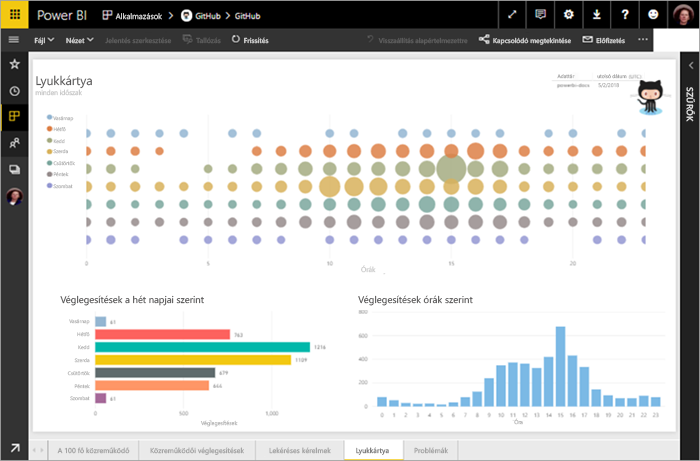
Az oktatóanyagban az alábbi lépéseket fogja végrehajtani:
- Regisztráljon Egy GitHub-fiókra, ha még nem rendelkezik ilyen fiókkal.
- Jelentkezzen be Power BI-fiókjába, vagy regisztráljon, ha még nem rendelkezik ilyennel.
- Nyissa meg a Power BI szolgáltatás.
- Keresse meg a GitHub alkalmazást.
- Adja meg a Power BI nyilvános GitHub-adattár adatait.
- Az irányítópult és a jelentés megtekintése GitHub-adatokkal.
- Törölje az erőforrásokat az alkalmazás törlésével.
Ha nem regisztrált a Power BI-ra, a kezdés előtt regisztráljon egy ingyenes próbaverzióra .
Előfeltételek
Az oktatóanyag elvégzéséhez szüksége lesz egy GitHub-fiókra, ha még nem rendelkezik ilyen fiókkal.
- Regisztráljon egy GitHub-fiókra.
Csatlakozás
Jelentkezzen be a Power BI szolgáltatás (app.powerbi.com).
A navigációs panelen válassza az Alkalmazások, majd az Alkalmazások lekérése lehetőséget.

Írja be a GitHubot a keresőmezőbe. Jelölje ki az alkalmazást, majd válassza a Get it now (Lekérés) lehetőséget.

Válassza a Telepítés lehetőséget.

Amikor megjelenik az értesítés, az új alkalmazás készen áll!, válassza az Ugrás az alkalmazásra lehetőséget.
Az alkalmazás kezdőlapján válassza ki az adatok Csatlakozás.

A kapcsolódási párbeszédpanelen adja meg az adattár nevét és az adattár tulajdonosát. Az adattár URL-címe a következő
https://github.com/MicrosoftDocs/powerbi-docs: . Adja megMicrosoftDocsaz adattár tulajdonosaként éspowerbi-docsaz adattár neveként. Válassza a Tovább lehetőséget.
Győződjön meg arról, hogy a hitelesítési módszer be van állítva
OAuth2, majd válassza a Bejelentkezés és csatlakozás lehetőséget.
Ha a rendszer kéri, kövesse a GitHub hitelesítési utasításait, és adjon engedélyt a Power BI-nak az adatok elérésére.
- Miután a Power BI csatlakozni tud a GitHubhoz, a Power BI szemantikai modelljében lévő adatok naponta egyszer frissülnek.
- Miután a Power BI importálta az adatokat, megjelenik a tartalom az új GitHub-munkaterületen.
Válassza a munkaterületeket a navigációs panelen az irányítópult, a jelentések és a szemantikai modellek megtekintéséhez. A beállítások megtekintéséhez válassza a További beállítások (...) lehetőséget.

A munkaterület Gépház átnevezheti vagy törölheti a munkaterületet.

Válassza ki a GitHub-irányítópultot. Minimalizálhatja vagy kibonthatja a navigációs panelt, így több hely áll rendelkezésére az adatok megtekintéséhez.
A GitHub-irányítópult élő adatokat tartalmaz, így a megjelenő értékek eltérhetnek.

Tegyen fel egy kérdést
Válassza a Kérdés feltevése az adatbeviteli mezővel kapcsolatban lehetőséget. A Power BI megnyitja a Q&A ablakot, és néhány mintakérdést is kínál.
Adja meg , hogy hány felhasználóval rendelkezik, a Power BI a kérdések listáját kínálja.

A kérdést szerkesztheti például a felhasználók és a felhasználók száma között, és beírhatja a lekéréses kérelmeket.
A Power BI létrehoz egy sávdiagram-vizualizációt, amely a lekéréses kérelmek számát jeleníti meg személyenként.

A rögzítés ikont választva rögzítse a vizualizációt az irányítópulton, majd lépjen ki a Q&A-ból.
A GitHub-jelentés megtekintése
A GitHub-irányítópulton válassza a További lehetőségek (...) lehetőséget az oszlopdiagram Lekéréses kérelmek hónap szerint elemére. Válassza az Ugrás a jelentéshez lehetőséget.

Válasszon egy felhasználónevet az Összes lekéréses kérelem felhasználói diagram alapján elemében. Megjelenik egy új csempe, amely egy felhasználó eredményeit jeleníti meg.

A Jelentés következő oldalának megtekintéséhez válassza a Lyukasztás lapfület. Most a hét napjának és napjának óránkénti munkamennyiségei láthatók.

Az erőforrások eltávolítása
Most, hogy befejezte az oktatóanyagot, törölheti a GitHub alkalmazást.
A navigációs panelen válassza az Alkalmazások lehetőséget.
Az alkalmazás csempéjén válassza a További beállítások (...), majd a Törlés lehetőséget.

Kapcsolódó tartalom
Ebben az oktatóanyagban egy GitHub nyilvános adattárhoz csatlakozott, és adatokat kapott, amelyeket a Power BI egy irányítópulton és jelentésben formázott. Az irányítópult és a jelentés feltárásával megválaszolt néhány, az adatokkal kapcsolatos kérdést. Most már többet is megtudhat arról, hogyan csatlakozhat más szolgáltatásokhoz, például a Salesforce-hoz, a Microsoft Dynamicshez és a Google Analyticshez.